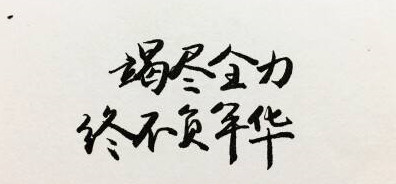摘要:
如何设置局域网建立共享?Windo ws操作系统局域网不能互访解决方法在局域网内安装了WindowsXP的电脑不能与安装了Windows98的电脑互相访问,安装了WindowsXP...
摘要:
如何设置局域网建立共享?Windo ws操作系统局域网不能互访解决方法在局域网内安装了WindowsXP的电脑不能与安装了Windows98的电脑互相访问,安装了WindowsXP... 如何设置局域网建立共享?
Windows操作系统局域网不能互访解决方法
在局域网内安装了Windows XP的电脑不能与安装了Windows 98的电脑互相访问,安装了Windows XP的电脑与安装了Windows XP的电脑也不能互相通信。在工作站访问服务器时,工作站的“网上邻居”中可以看到服务器的名称,但是点击后却无法看到任何共享内容,或者提示找不到网络径、无权访问等问题,归纳为以下几点:
在XP首次使用的时候要在网上邻居的属性里面新建一个网络连接进行网络安装向导。
1、检查计算机之间的物理连接
网卡是网络连接的基本设备,在桌面计算机中,每个网卡后面的指示灯应该是亮的,这表示连接是正常的。如果不亮,请检查集线器或交换机是打开的,而且每个客户端连接的指示灯都是亮的,这表示链接是正常的。接下来检查网线的水晶头是否接触良好。
2、确保所有计算机上都安装了TCP/IP,并且工作正常
在Windows XP中默认安装了TCP/IP。但是,如果出了网络问题想卸载后重新安装TCP/IP就不容易了:在“本地连接”属性中显示的此连接使用下列项目列表中单击Internet协议(TCP/IP)项,您将发现卸载按钮不可用(被禁用)。
这是因为传输控制协议/Internet协议(TCP/IP)堆栈是Microsoft XP/ 2003的核心组件,不能删除。在这种情况下,如果需要重新安装TCP/IP以使TCP/IP堆栈恢复为原始状态。可以使用NetShell实用程序重置TCP/IP堆栈,使其恢复到初次安装操作系统时的状态。方法是:在命令提示符后键入以下命令,然后按ENTER键:netsh int ip reset c:\resetlog.txt,其中,Resetlog.txt记录命令结果的日志文件,一定要指定,这里指定了Resetlog.txt日志文件及完整路径。运行此命令的结果与删除并重新安装TCP/IP协议的效果相同。
3、使用ping命令测试网络中两台计算机之间的连接:
ping其它计算机IP,在命令提示处,键入ping x.x.x.x(其中x.x.x.x是另一台计算机的IP地址),然后按ENTER键。应该可以看到来自另一台计算机的几个答复,如:
Reply from x.x.x.x:bytes=32 time<1ms TTL=128
如果没有看到这些答复,或者看到"Request timed out",说明本地计算机可能有问题。如果ping命令成功执行,那么您就确定了计算机可以正确连接,可以跳过下一步。如果没有看到这些答复,或者看到"Request timed out",说明本地计算机可能有问题。PING本地IP,如果看到"Request timed out",说明本地计算机可能有问题。
4、使用ping命令测试网络中名称解析是否正常
ping computername,其中computername是远程计算机的名称。通过ping命令用名称测试计算机连接。确定计算机的名称的方法是:在命令提示处,输入SYSTEMINFO。或者在桌面上右击我的电脑-属性,然后单击计算机名称选项卡。如果看到该命令的成功答复,说明您在计算机之间具有基本连接和名称解析。名称解析跟NETBIOS密切相关,看下面的步骤。
5、正确安装网络组件
首先右击网上邻居-属性,选择要共享的网卡。把IP设置在局域网的同一个网段上。比如192.168.1.X网段。然后看一下TCP/IP的高级属性中,是否开启NETBIOS。
在利用WINNT4.0构建的网络系统中,对每一台主机的唯一标识信息是它的NetBIOS名,系统是利用WINS服务、信息广播方式及Lmhost文件等多种模式将NetBIOS名解析为相应IP地址,从而实现信息通讯。
在内部网络系统中(也就是通常我们所说的局域网中),利用NetBIOS名实现信息通讯是非常方便、快捷的。但是在Internet上对一台主机的唯一标识信息是它的FQDN格式的域名(163.com),在Internet是利用DNS标准来实现将域名解析为相应IP地址,WIN2K支持动态DNS,运行活动目录服务的机器可动态地更新DNS表。
WIN2K网络中可以不再需要WINS服务,但是WIN2K仍然支持WINS,这是由于向后兼容的原因。目前,大多数网络是混合网,既有Win98等系统,又有WINXP/WIN2K等系统,因此需要在TCP/IP协议上捆绑NETBIOS解析计算机名。
查看是否选定“文件和打印服务”组件,如果已将其取消选中,“浏览服务”将不绑定到NetBIOS接口。成为备份浏览器并且没有启用“文件和打印共享”的基于Windows的计算机无法将浏览列表与客户机共享。任何将要包括在浏览列表中的计算机也都必须启用“文件和打印共享”。
6、启用打印与文件共享
在网上邻居和本地连接属性里可以看到是否安装了打印机与文件共享。验证:如果在网上邻居中看不到自己的机器,说明你没有安装打印机与文件共享。
7、启动"计算机浏览器"服务
计算机浏览器"服务在网络上维护一个计算机更新列表,并将此列表提供给指定为浏览器的计算机。如果停止了此服务,则既不更新也不维护该列表。
WIN2K/XP要确保计算机浏览服务正常启动。打开计算机管理->服务和应用程序->服务,在右窗中确保“Computer Browser”没有被停止或禁用。
8、运行网络标识向导
我的电脑选择“属性”,然后单击“计算机名”选项卡单击“网络 ID”按钮,开始“网络标识向导”:单击“下一步”,选择“本机是商业网络的一部分,用它连接到其他工作着的计算机”;单击“下一步”,选择“公司使用没有域的网络”;单击“下一步”按钮,然后输入你的局域网的工作组名,再次单击“下一步”按钮,最后单击“完成”按钮完成设置。
9、Win2k安装NetBEUI协议
在Win2k中NetBEUI协议是一个高效协议在局域网中使,因此必须安装此协议:
网上邻居->属性->本地连接->属性---->安装------>协议------->NetBEUI Protocol
10、起用Guest(来宾)帐户
Windows XP的Guest帐户允许其他人使用你的电脑,但不允许他们访问特定的文件,也不允许他们安装软件。对Windows XP Home Edition计算机或工作组中的Windows XP Professional计算机的所有网络访问都使用来宾帐户。使用net user guest确保为网络访问设置了来宾帐户,如果该帐户是活动的,命令输出中会出现一行类似下面这样的内容:Account active Yes;如果该帐户不是活动的,请使用下面的命令授予来宾帐户网络访问:
net user guest /active:yes
或者打开控制面板->用户帐户或者在管理工具->计算机管理->本地用户和组中打开Guest帐户
11、允许Guest(来宾)帐号从网络上访问
在运行里输入gpedit.msc,弹出组策略管理器,在‘计算机配置-Windows设置-本地策略-用户权利指派’中,有“拒绝从网络访问这台计算机”策略阻止从网络访问这台计算机,如果其中有GUEST帐号,解决办法是删除拒绝访问中的GUEST帐号。
12、防火墙
确保WINXP自带的防火墙没有开启,打开本地连接属性->高级,关掉Internet连接防火墙。如果使用了第三方的防火墙产品,参考其使用手册,确保防火墙没有禁止以下端口的通讯:UDP-137、UDP-138、TCP-139、TCP-445(仅WIN2K及以后的操作系统)。
Windows XP最新的SP2补丁对ICF做了很大的改进,功能更强大了,ICF有了自己的设置项,安装SP2后,默认情况下,启用ICF防火墙,不允许任何外部主动连接,即使是本地的应用程序要访问网络也需要在许可列表中做设置。
但是防火墙阻断正常的网络浏览服务通讯,结果是别人在网上邻居中看不到你的计算机,有没有两全其美的办法在开启防火墙的前提下允许浏览服务。
办法是,如果开启了ICF,打开属性,在服务这栏,选择添加,添加服务的对话框共有四个编辑框,最上边是描述服务名称,以便于记忆,从上到下第二个是应用服务的IP地址或名称,输入127.0.0.1表示本机。
下面连个是内外端口号,旁边的tcp/udp标示这个端口是udp连接还是tcp连接。
按照下面的表格输入3个服务
名称 协议 端口
NetBIOS Name Service UDP 137
NetBIOS Datagram Service UDP 138
NetBIOS Session Service TCP 139
137/UDP -- NetBIOS名称服务器,网络基本输入/输出系统(NetBIOS)名称服务器(NBNS)协议是TCP/IP上的NetBIOS (NetBT)协议族的一部分,它在基于NetBIOS名称访问的网络上提供主机名和地址映射方法。
138/UDP -- NetBIOS数据报,NetBIOS数据报是TCP/IP上的NetBIOS (NetBT)协议族的一部分,它用于网络登录和浏览。
139/TCP -- NetBIOS会话服务,NetBIOS会话服务是TCP/IP上的NetBIOS (NetBT)协议族的一部分,它用于服务器消息块(SMB)、文件共享和打印。
13、检查RPC、Plug and Play服务已启动,检查相应的系统文件夹的权限,重新注册以下的动态链接库
regsvr32 netshell.dll
regsvr32 netcfgx.dll
regsvr32 netman.dll
14、设置帐号和密码
由于WinNT内核的操作系统,在访问远程计算机的时候,好像总是首先尝试用本地的当前用户名和密码来尝试,可能造成无法访问,在这里把用户密码添加进去就可以了。
15、多种方法访问“网络计算机”
例如要打开网络中名为“Killer”的计算机,其IP地址为192.168.1.8,如果你不清楚其它机器的IP地址,你可以使用“PING计算机名”来获得它的IP地址。
用计算机名访问,NETBIOS提供的服务。点击“开始”菜单,单击“运行”,在地址栏输入“\Killer”,单击“确定”。
用IP地址访问,在地址输入栏中输入“\192.168.1.8”,单击“确定”。
用搜索计算机的方法访问,计算机更新列表需要时间,搜索计算机可以加快更新列表。点击“网上邻居”右键中的“搜索计算机”,输入计算机名,点击“立即搜索”,就可以看到你要访问的计算机。直接双击右边计算机名就可以打开它了。
用映射驱动器的方法访问,进入DOS方式,输入“NET VIEW \killer”,回车
局域网共享怎么设置
1.更改不同的计算机名,设置相同的工作组!
2.我的电脑右键-管理-计算机管理-本地用户和组-用户:更改管理员用户名
3.手动设置IP,将ip设置在同一个网段,子网掩码和DNS解析相同
4.如何设置DNS解析:首先你可以使用自动获取,然后在开始-运行里面输入cmd后回车,在命令里面输入ipconfig/all后回车
5.运行里输入services.msc回车打开服务
怎么设置局域网
陆游器下面就分几条分线出来就是了啊
家庭或小型办公室,如果有两台或更多的计算机,很自然地希望将他们组成一个网络。为方便叙述,以下约定将其称为局域网。在家庭环境下,可用这个网络来共享资源、玩那些需要多人参与的游戏、共用一个调制解调器享用Internet连接等等。办公室中,利用这样的网络,主要解决共享外设如打印机等,此外,办公室局域网也是多人协作工作的基础设施。
别看这样小的网络工程,在过去也是需要专业人员来进行组网配置的。那时,大部分操作的都是手工的,一般的用户都不具备相应的知识和经验。正好属于"高不成低不就"的情况,自然限制了它的发展。Windows XP的出现,打破了这种局面,这依赖它内建有强大的网络支持功能和方便的向导。用户完成物理连接后,运行连接向导,可以自己探测出网络硬件、安装相应的驱动程序或协议,并指导用户,完成所有的配置步骤。
本文介绍两种在Windows XP操作系统下的组网方案,并介绍Windows XP用于局域网中的各种很有特色的功能。
一. 目标:
组成家庭局域网:对外,可以连接Internet,允许局域网内的各个计算机共享连接。对内,可以共享网络资源和设备。
二. 采用什么网络形式?
家庭网中的计算机可能有桌面机或便携机,例如掌上电脑或笔记本机等,也可能出现各种传输介质的接口,所以网络形式上,不宜都采用有线网络,无线接口是必须考虑的。但如果可以明确定位在纯粹的有线网上,也可不设无线接口。所以,这里提供两种方案:
1. 有线与无线混合。
2. 有线。
三. 网络硬件选择
网络适配器(网卡)可采用PCI、PC或PCMCIA接口的卡(后两者多用在便携式机或笔记本机上),Windows XP也支持用USB接口的网络适配器。究竟采用那种适配器,取决于接入网络中的计算机。无论那种适配器,都需要注意与现有计算机的接口以及HUB的协调一致,USB接口的适配器可能适应性更强一些,但对于较旧的计算机,又需要注意它是否支持USB接口。
网络连接线,常用的有同轴电缆和双绞线,这都是大家熟悉的东西,不多解释。究竟采用哪一种,就看你怎么想了。
四. 可采用的网络结构和介质
以太结构:这种结构在办公室或商业用户中最为流行,熟悉的人也很多,技术资料和维护人员也容易找到,所以不多赘述。
电话线连接:这种形式主要的特色是成本很低,物理连接也很简单,适用于大部分的家庭用户。
无线电波:利用电磁波信号来传输信号,可以不用任何连线来进行通讯,并可以在移动中使用。但需要在每台计算机上加装无线适配器,成本高是肯定了。在我国,无线形式用在计算机网络通讯的还较少。在美国,用于无线网络的是一个称为IEEE 802.11b的标准协议,用于计算机近距离网络通讯。在该协议支持下,可达到的网速是11 Mbps。
五. 方案之一
这是一个有线、无线混合方案,具体结构可以参看图1。这个例子中,用4台计算机组成了一个混合网络,PC1是主机,它与外部连接有3个通路:
1. 与Internet接连的调制解调器:用于整个网络的各个计算机共享上网之用。
2. 无线适配器:用于和本网络内的无线设备之间的通讯。
3. HUB:用于"带动"本网络内的下游计算机。
该方案中的PC1、PC2机,必须用Windows XP操作系统,有线部分采用的是以太网结构连接。图中的HPNA是home phoneline network adaptor的缩写,表示家庭电话线网络适配器。图中的PC3和移动计算机,并不要求非使用Windows XP操作系统不可,别的windows版本也行。移动计算机和主机之间的网络连接利用的是无线形式。
如果希望建立混合网络,这种方案已经具备典型的功能,并且不需要花费很大就可以扩充网络规模。
关于连通操作:
图1显示的结构只能表示物理连接关系,物理连接完成后,还需要进行连通操作,网络才可真正投入使用。连通操作包括局域网内部各个计算机之间的连通,和局域网与Internet之间的连通。前者连通建立的步骤如下:
1. 鼠标点击 开始,进入控制面板,点击"Network and Internet Connections网络和Internet连接",选择网络连接( Network Connections),进行下一步。
2. 选择进行"两个或多个LAN的连接"
3. 右键点击一个连接.
4. 确定完成连接任务.
局域网之内的连通操作就完成了。
再说局域网与Internet之间的连通,这种情况主要考虑速度与成本两方面的兼顾。多机上网,最省事的办法是每个机器占据一条独立的电话线,但这不是一般用户能承受起的,资源的浪费也太大。另一个办法,可以使用住宅网关,但这样成本需要增加,不是最佳途径。比较好的方法是使用一个计算机作为主机服务器。这不仅技术上可行,还有很多别的优点,如:
①:由于Windows XP有内建的防火墙,主机介于Internet和终端机之间,可以利用主机的防火墙保护局域网中的分机免受来自Internet的攻击。
②:主机是"隐匿在" Internet和局域网之间的,充当了网关的脚色,在分机上,用户感觉好像自己是直接连在Interne上一样,察觉不到中间还有主机存在。特别是可以使局域网中的每台计算机同时上网。大大减少了设备投资。
③:除主机必须使用Windows XP操作系统之外,局域网内的计算机可使用早期的windows版本。
④:如果局域网中需要使用不同的媒体(例如有线和无线混合),可以利用Windows XP作为过渡的网桥。
⑤:虽然有网络资源和设备的共享功能,但也可以限制别人对私有文件和数据的访问,特别是将文件存放在主机上的时候,更具有这种优势可用。
⑥:利用"万能即插即用"功能,可以随时扩充局域网的规模。
六. 方案之二
下面是这种方案的结构示意图。该方案适用于小型办公室。与上一个方案比较,主要是去掉了无线部分,主机与分机之间不采用电话线连接,而是采用了电缆或双绞线连接。所有分机都通过一个HUB与主机连接到Internet上,并可以支持打印机共享。这其实就是最常见的那种局域网的结构。
该方案完成物理连接之后,还需要进行下列操作:
1. 打开网络连接文件夹或找到网络连接的图标.
2. 右键点击"connection to the Internet you want to share(共享Internet连接)"然后再右键点击"Properties(属性)"
3. 选择"Advanced(高级)"任务条。
4. 选择"Allow other network users to connect through this computer′s Internet connection(允许另外用户通过这个计算机连接到Internet)"检查框,并选定。
5. 点击 OK.结束操作。
启用Windows XP的防火墙,必须进行设置,不设置是不起作用的。设置过程:
1.打开网络连接文件夹或找到网络连接的图标.
2.右键点击"connection to the Internet you want to share(共享Internet连接)"然后再右键点击"Properties(属性)"
3.选择"Advanced(高级)"任务条。
4. 选择"Protect my computer and network by limiting or preventing access to this computer from the Internet(利用这个计算机限制从Internet进入的访问并保护我的计算机和网络" ,在其下面有一个Internet连接防火墙的检查框,鼠标点击选定。
5. 点击 OK.结束操作。
七. 几点说明
A.主机必须采用Windows XP操作系统,局域网内的计算机可以使用早一些的windows版本,如:windows98、windows ME、windows2000等等。
B.这里提供的是典型的情况,想扩充网络规模基本上可以照此叠加。
C.本文是依据英文测试版本进行的试验,不能保证将来的正式版本。特别是中文正式版本的性能与此完全一致
局域网设置
在单位局域网中,相互之间访问各自计算机中的共享资源是常有的事情,但我们在访问对方计算机时,却经常遇到系统弹出“没有权限使用网络资源,请与这台计算机的管理员联系”这样的错误提示,或者要求输入用户名和密码的对话框,面对这样的错误故障提示,我们究竟该怎样才能迅速有效地排除它,确保共享资源的访问操作变得一帆风顺呢?
仔细推敲上面的故障提示,多个不同的因素都有可能引起该共享访问故障。①硬件问题,检查网卡、网线、交换机、路由器等,在检查之前,最好先重启一下(集线器、交换机、路由器)看能否解决。网卡可卸载后再重装。②软件问题:检查本地连接/属性/常规是否安装了“Microsoft网络文件和打印机共享”、“Microsoft网络客户端”以及TCP/IP协议,是否启用了NETBIOS(在TCP/IP属性/高级/WINS中,98/2K/XP混网中需要),IP地址、子网掩码、网关等设置是否正确,是否有病毒(木马)。
为此要想局域网不能访问XP,排除网络故障,我们必须按部就班地对各个可能因素进行逐一设置测试:
在XP首次使用的时候要在网上邻居的属性里面新建一个网络连接,进行网络安装向导(运行开始菜单\程序\附件\通讯\网络安装向导),也即是设置家庭和小型办公网络(打开网上邻居,点设置家庭或小型办公网络)。
运行“网络安装向导”可以设置本机以下项目:①启用了“账户:客户账户状态”(在“安全设置→本地策略→安全选项”下),这条设置实际上就是启用了guest账户;②在“拒绝从网络访问这台计算机”策略中删除了guest账户,这样其他计算机就能访问共享资源了..;③更改计算机名和工作组名;④启用文件和打印机共享。
第一、检查参与共享访问的两台局域网工作站是否处于同一个工作组或域中。右击“我的电脑”/属性/计算机名标签,如图所示,检查一下该页面中显示的工作组或域名称是否相同,要是不一致的话,则应进行更改。单击“网络 ID”按钮,开始“网络标识向导”:单击“下一步”,选择“本机是商业网络的一部分,用它连接到其他工作着的计算机”;单击“下一步”,选择“公司使用没有域的网络”;单击“下一步”按钮,然后输入你的局域网的工作组名,如“workgroup”,再次单击“下一步”按钮,最后单击“完成”按钮完成设置。
除了要让两台目标工作站的工作组或域名称设置成相同外,我们还需要打开每一台工作站的TCP/IP属性设置窗口,检查它们的IP地址以及掩码地址是否处于同一个域中或同一个工作组中,如果它们的上网参数不属于同一个子网中的话,也无法保证这两台工作站可以直接通过网上邻居窗口进行互相访问。
第二、要检查目标工作站是否启用了guest账号。
Windows XP的Guest帐户允许其他人使用你的电脑,但不允许他们访问特定的文件,也不允许他们安装软件。对Windows XP Home Edition计算机或工作组中的Windows XP Professional计算机的所有网络访问都使用来宾帐户。使用net user guest确保为网络访问设置了来宾帐户,如果该帐户是活动的,命令输出中会出现一行类似下面这样的内容:Account active Yes;如果该帐户不是活动的,请使用下面的命令授予来宾帐户网络访问: net user guest /active:yes
或者用鼠标右键单击一下系统桌面中的“我的电脑”图标,从随后弹出的右键菜单中执行“管理”菜单命令(或者在“开始”菜单中“ 运行”输入compmgmt.msc后回车),打开本地系统的计算机管理窗口启用Guest帐户。
或者在控制面板/管理工具/本地安全策略/本地策略/安全选项里启用。
第三、设置本地安全策略。依次单击“开始”/“运行”命令,在弹出的系统运行文本框中,输入组策略编辑命令“gpedit.msc”或者输入本地安全设置编辑命令“secpol.msc” 单击“确定”按钮。
1、控制面板/管理工具/本地安全策略/本地策略/用户权利指派里,在“拒绝从网络访问这台计算机”中删除guest帐户。
然后找到“从网络访问这台计算机”这个项目,在“从网络访问此计算机”中加入guest帐户:
2、控制面板/管理工具/本地安全策略/本地策略/安全选项里,把“网络访问:本地帐户的共享和安全模式”设为“仅来宾-本地用户以来宾的身份验证”(可选,此项设置可去除访问时要求输入密码的对话框,如果要自己输入帐户信息的话,就设为“经典-本地用户以自己的身份验证”);
图6
3、如果guest不能使用空密码登录的话,那么修改“控制面板/管理工具/本地安全策略”/安全选项里,停用“空密码用户只能进行控制台登陆”;
第四、设置文件和打印机共享
1、检查每台工作站是否已经启用了“文件和打印机共享”功能。 “网上邻居”→ “属性”→“本地连接”→“属性”→“常规”标签,并在对应标签页面中检查一下“Microsoft网络的文件和打印机共享”项目有没有被选中,如果没有被选中的话,则须重新选中 “文件和打印机共享”功能选项,并单击“确定”按钮,那样一来该工作站的资源才能被设置成共享状态,其他用户才有可能访问到对应系统中的共享资源。
2、在XP中要设置某个共享文件夹或磁盘的访问权限,需要先进行如下操作:我的电脑→工具→文件夹选项→查看→去掉“使用简单文件共享(推荐)”前的勾;
3、设置共享资源的访问权限;
第一、 关闭防火墙或对防火墙规则进行相应设置。确保WINXP自带的防火墙没有开启,打开本地连接属性->高级,关掉Internet连接防火墙。
在启用WINXP自带防火墙时,默认情况下, ICF不允许任何外部主动连接,文件共享访问操作是受到防火墙限制的,即使是本地的应用程序要访问网络也需要在许可列表中做设置。这时可以修改防火墙规则。点击 “网上邻居”→“属性”→“本地连接”→“属性”→“高级”→“设置”按钮,打开Windows防火墙的系统属性设置窗口,继续单击该设置窗口中的“例外”标签,选中“程序和服务”列表框中的“文件和打印共享”复选项,并单击“确定”按钮,这么一来防火墙在启用的情况下,防火墙对“文件与打印机共享”的功能限制就被取消了。
打开ICF(Internet连接防火墙)属性,在服务这栏,选择添加,添加服务的对话框共有四个编辑框,最上边是描述服务名称,以便于记忆,从上到下第二个是应用服务的IP地址或名称,输入127.0.0.1表示本机。下面连个是内外端口号,旁边的tcp/udp标示这个端口是udp连接还是tcp连接。
按照下面的表格依次建立三个服务:
服务描述 IP 协 议 端 口
NetBIOS Name Service 127.0.0.1(本机) UDP 137
NetBIOS Datagram Service 127.0.0.1(本机) UDP 138
NetBIOS Session Service 127.0.0.1(本机) TCP 139
137/UDP --  NetBIOS名称服务器,网络基本输入/输出系统(NetBIOS)名称服务器(NBNS)协议是TCP/IP上的NetBIOS (NetBT)协议族的一部分,它在基于NetBIOS名称访问的网络上提供主机名和地址映射方法。
NetBIOS名称服务器,网络基本输入/输出系统(NetBIOS)名称服务器(NBNS)协议是TCP/IP上的NetBIOS (NetBT)协议族的一部分,它在基于NetBIOS名称访问的网络上提供主机名和地址映射方法。
38/UDP -- NetBIOS数据报,NetBIOS数据报是TCP/IP上的NetBIOS (NetBT)协议族的一部分,它用于网络登录和浏览。
139/TCP -- NetBIOS会话服务,NetBIOS会话服务是TCP/IP上的NetBIOS (NetBT)协议族的一部分,它用于服务器消息块(SMB)、文件共享和打印。
如果使用了第三方的防火墙产品,参考其使用手册,确保防火墙没有禁止以下端口的通讯:UDP-137、UDP-138、TCP-139、TCP-445(仅WIN2K及以后的操作系统)。
一般经过以上步骤,基本可以解决。如果不行,再检查以下各项:
1、检查本地连接是否被禁用,右击“本地连接”→“启用”;
2、关闭自己安装的其它第三方网络防火墙;
3、检查是否启用了域,是否加入了该域并检查域设置;
4、检查本地连接IP、子网掩码、网关及DNS设置是否有误;
5、检查是否关闭了server服务。
启动"计算机浏览器"服务:计算机浏览器"服务在网络上维护一个计算机更新列表,并将此列表提供给指定为浏览器的计算机。如果停止了此服务,则既不更新也不维护该列表。WIN2K/XP要确保计算机浏览服务正常启动。打开计算机管理->服务和应用程序->服务,在右窗中确保“Computer Browser”没有被停止或禁用。
再打开系统的服务列表窗口,检查一下“Clipbook”服务的运行状态是否正常,因为该服务直接决定了局域网中的网络用户是否能看到本地系统中的文件夹资源。右键 “我的电脑”→“管理”,打开本地系统的计算机管理窗口,依次展开“服务和应用程序”/“服务”分支,在右侧列表区域中找到“Clipbook”服务选项,启用该服务。
6、“本地连接”→属性→常规,检查是否安装了“Microsoft网络文件和打印机共享”、“Microsoft网络客户端”以及TCP/IP协议;
在Windows XP中默认安装了TCP/IP。但是,如果出了网络问题想卸载后重新安装TCP/IP就不容易了;在“本地连接”属性中显示的此连接使用下列项目列表中,单击Internet协议(TCP/IP)项,您将发现卸载按钮不可用(被禁用)。
这是因为传输控制协议/Internet协议(TCP/IP)堆栈是Microsoft XP/ 2003的核心组件,不能删除。在这种情况下,如果需要重新安装TCP/IP以使TCP/IP堆栈恢复为原始状态。可以使用NetShell实用程序重置TCP/IP堆栈,使其恢复到初次安装操作系统时的状态。方法是:在命令提示符后键入以下命令,然后按ENTER键:netsh int ip reset c:\resetlog.txt,其中,Resetlog.txt记录命令结果的日志文件,一定要指定,这里指定了Resetlog.txt日志文件及完整路径。运行此命令的结果与删除并重新安装TCP/IP协议的效果相同。
7、某些局域网游戏和软件须安装NetBEUI协议。在小型局域网(拥有200台左右电脑的网络)中NetBEUI是占用系统资源小而效率高的一种协议,由于它不支持路由,在Windows XP系统默认安装中已经不复存在,微软在WinXP中只支持的TCP/IP协议和NWLink IPX/SPX/NetBIOS兼容协议,但在小型局域网中的表现不尽如人意。(在Win2k中NetBEUI协议是一个高效协议,因此必须安装此协议)。
NetBEUI的安装方法:
①放入Windows XP安装光盘,到“Valueadd\Msft\Net\NetBEUI”目录下Netnbf.inf复制C:\Windows\INF中;
②将Nbf.sys复制到C:\Windows\System32\Drivers中;
③开始→控制面板→网上邻居”→“网络连接”→“本地连接”(就是你目前使用中的局域网连接)上按右键→“属性”→“常规”→“安装”→“通讯协议”→“添加”,此时就可以看到“NetBEUI Protocol”这一项(此项原来是没有的),选取NetBEUI之后,按确定就OK了。
8、作为网络浏览服务器的电脑由于病毒、配置低运行慢以及死机等原因导致网络上的计算机列表得不到更新,使得某些机器有时候在网上邻居中找不到。最简单的解决办法是重启各种网络设备和电脑,或者关闭个别有上述问题的电脑上的网络浏览服务器功能,方法如下:win2000/XP下禁用Computer Browser服务。
9、给系统打上补丁。WinXP访问网上邻居的速度较慢,这是WinXP的一个Bug,当我们打开网上邻居时,操作系统首先会从计划任务中进行查找,因此就大大影响了访问的速度,除非您已经安装了SP1补丁才不会存在这个问题。可以手工解决这一问题。从注册表中找到“\HKEY_LOCAL_MACHINE\SOFTWARE\Microsoft\Windows\CurrentVersion\Explorer\RemoteComputer\NameSpace”,这里有一个名为“{D6277990-4C6A-11CF-8D87-00AA0060F5BF}”的子键,该子键指向“计划任务(Scheduled Tasks)”,将它直接删除即可。
10、在注册表里设置。开始 运行regedit回车,找到下列路径HKEY_LOCAL_MACHINE\SYSTEM\CurrentControlSet\Control\Lsa右边窗RestrictAnonymous的值是否为0。 默认的 RestrictAnonymous值是 1 所以我们需要把值从1改成0。
11、先卸载网卡驱动,重启再重装;
12、硬件问题,检查网卡、网线、集线器、路由器等,在检查之前,最好先重启一下网络设备(集线器、交换机、路由器)看能否解决。网卡是网络连接的基本设备,在桌面计算机中,每个网卡后面的指示灯应该是亮的,这表示连接是正常的。如果不亮,请检查集线器或交换机是打开的,而且每个客户端连接的指示灯都是亮的,这表示链接是正常的。接下来检查网线的水晶头是否接触良好;
13、病毒(木马)原因。升级病毒库安全模式下(或DOS下)全盘杀毒。
另外,也可试用以下解决方法访问“网络计算机”:
1、使用ping命令测试网络中两台计算机之间的连接。ping其它计算机IP,在命令提示处,键入ping x.x.x.x(其中x.x.x.x是另一台计算机的IP地址),然后按ENTER键。应该可以看到来自另一台计算机的几个答复,如:Reply from x.x.x.x:bytes=32 time<1ms TTL=128。如果没有看到这些答复,或者看到"Request timed out",说明本地计算机可能有问题。
2.使用ping命令测试网络中名称解析是否正常。ping computername,其中computername是远程计算机的名称。通过ping命令用名称测试计算机连接。确定计算机的名称的方法是:在命令提示处,输入SYSTEMINFO.或者在桌面上右击我的电脑-属性,然后单击计算机名称选项卡。如果看到该命令的成功答复,说明您在计算机之间具有基本连接和名称解析。名称解析跟NETBIOS密切相关。
3.设置了帐号和密码。由于WinNT内核的操作系统,在访问远程计算机的时候,好像总是首先尝试用本地的当前用户名和密码来尝试,可能造成无法访问,在这里把用户密码添加进去就可以了。
4.用映射驱动器的方法访问,进入DOS方式,输入“NET VIEW \killer”,回车 这是查看计算机Killer上有哪些共享文件夹,如D.再输入NET USE Z:\Killer\D 将计算机IBM-ZB共享的文件夹D映射为H:盘,在命令提示符下键入“Z:”。你会发现你已经连到Killer计算机上了。
5.用IP地址访问,在地址输入栏中输入“\\192.168.1.8”,单击“确定”。
6、用搜索计算机的方法访问,计算机更新列表需要时间,搜索计算机可以加快更新列表。点击“网上邻居”右键中的“搜索计算机”,输入计算机名,点击“立即搜索”,就可以看到你要访问的计算机。直接双击右边计算机名就可以打开它了。